以Linux CentOS 6.4 安裝為例: 1、首先,使用光驅(qū)或U盤或你下載的Linux ISO文件進行安裝。 界面說明: 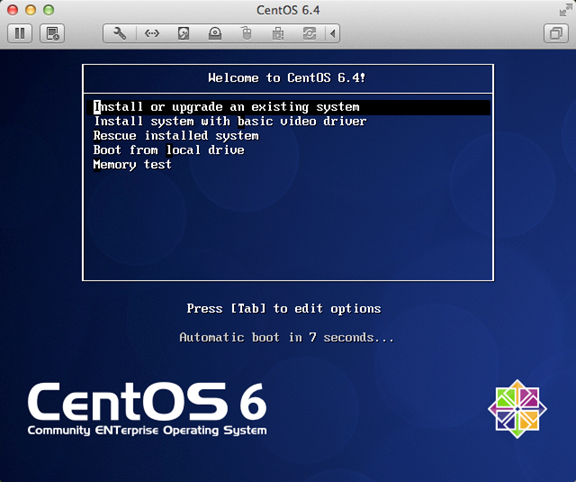 Install or upgrade an existing system 安裝或升級現(xiàn)有的系統(tǒng)。 install system with basic video driver 安裝過程中采用基本的顯卡驅(qū)動。 Rescue installed system 進入系統(tǒng)修復模式。 Boot from local drive 退出安裝從硬盤啟動。 Memory test 內(nèi)存檢測。 注:用聯(lián)想E49安裝時選擇第一項安裝時會出現(xiàn)屏幕顯示異常的問題,后改用第二項安裝時就沒有出現(xiàn)問題。 2、介質(zhì)直接“skip”就可以了。 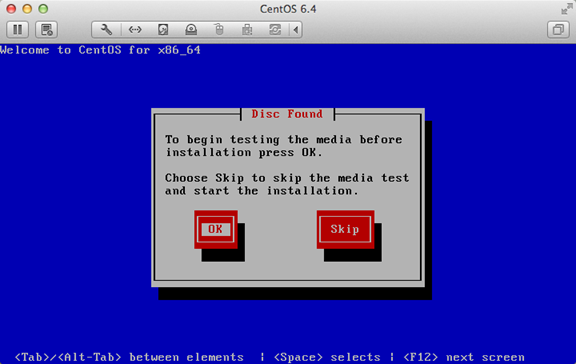 3、出現(xiàn)引導界面,點擊“next”。 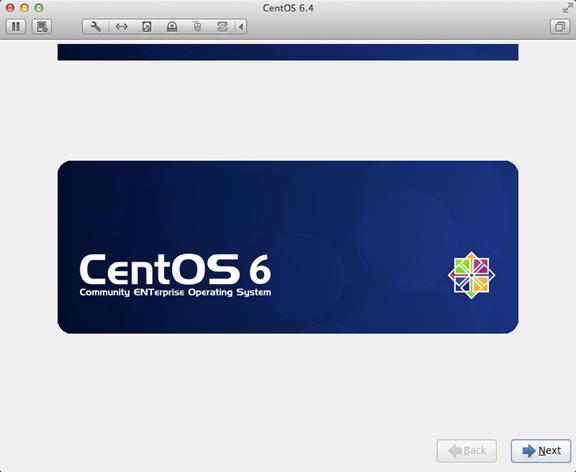 4、選中“English(English)”否則會有部分亂碼問題。 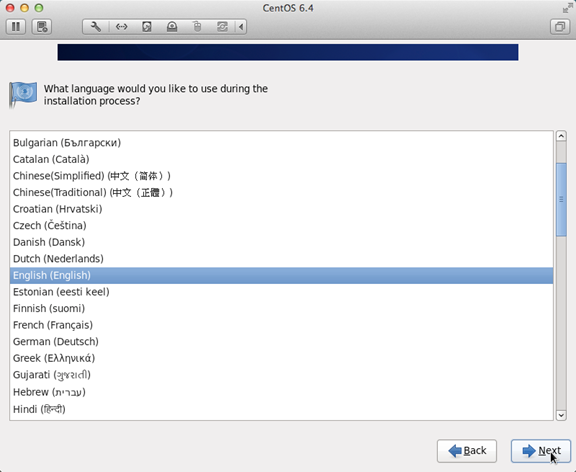 5、鍵盤布局選擇“U.S.English”。 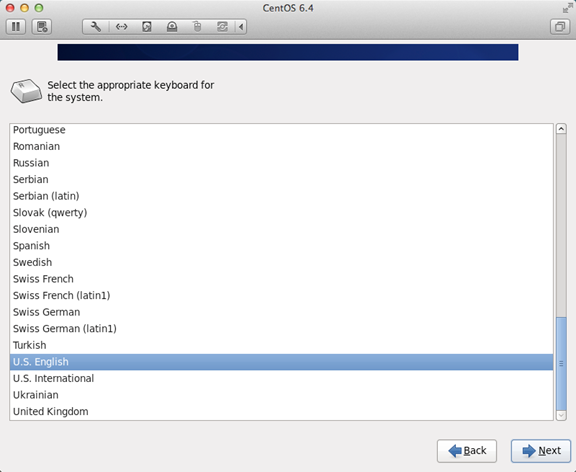 6、選擇“Basic Storage Devies”點擊“Next”。 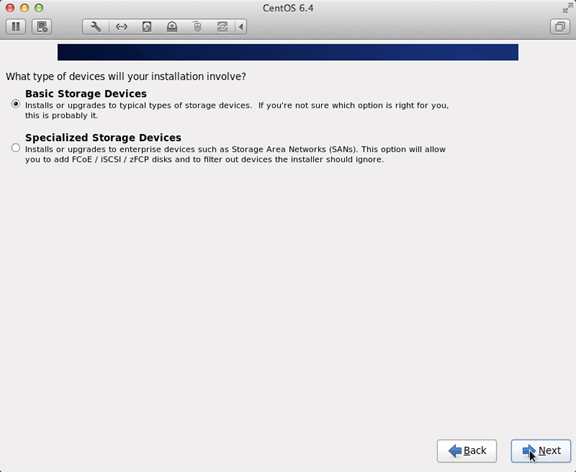 7、詢問是否忽略所有數(shù)據(jù),新電腦安裝系統(tǒng)選擇“Yes,discard any data”。 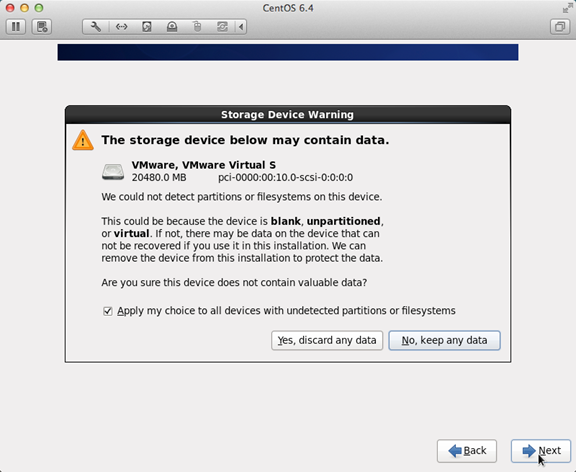 8、Hostname填寫格式“英文名。姓”。  9、網(wǎng)絡設置安裝圖示順序點擊就可以了。 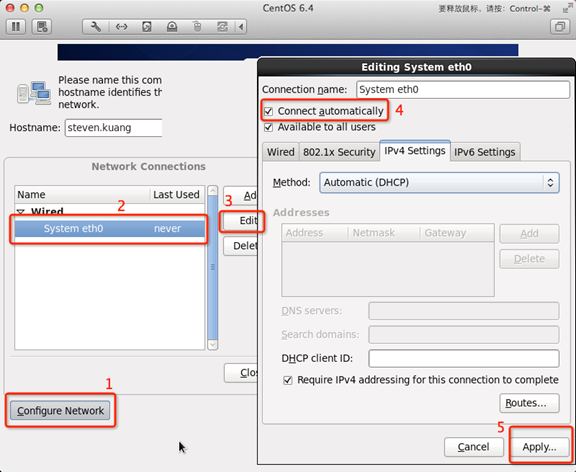 10、時區(qū)可以在地圖上點擊,選擇“shanghai”并取消System clock uses UTC前面的對勾。 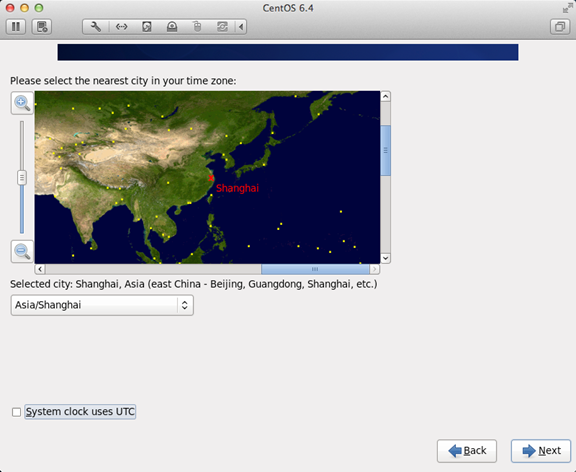 11、設置root的密碼。 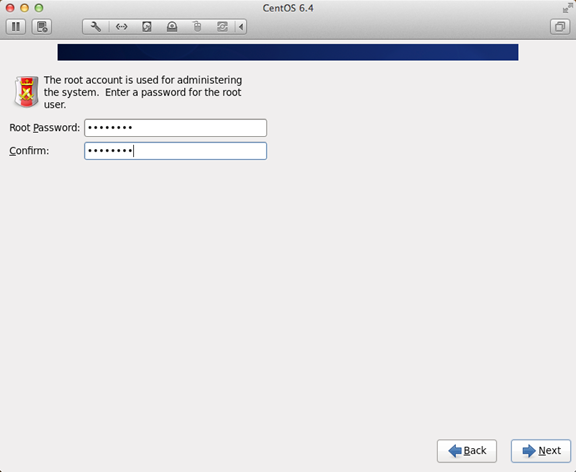 12、硬盤分區(qū),一定要按照圖示點選。 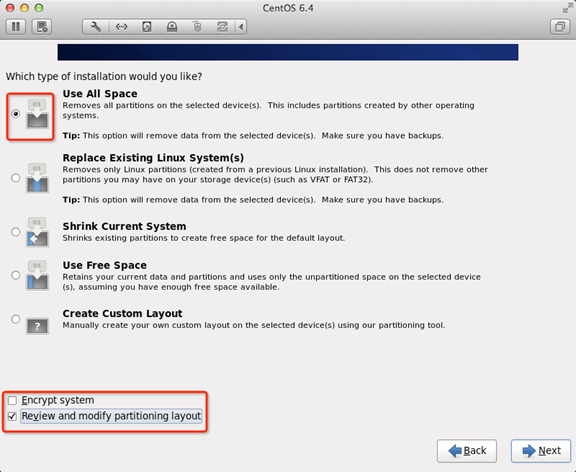 13、調(diào)整分區(qū),必須要有/home這個分區(qū),如果沒有這個分區(qū),安裝部分軟件會出現(xiàn)不能安裝的問題。 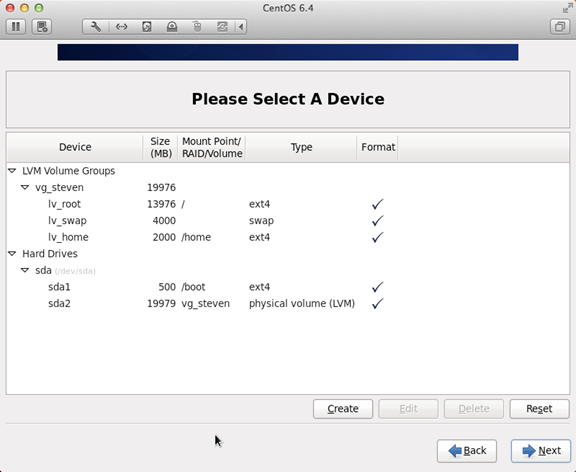 14、詢問是否格式化分區(qū)。 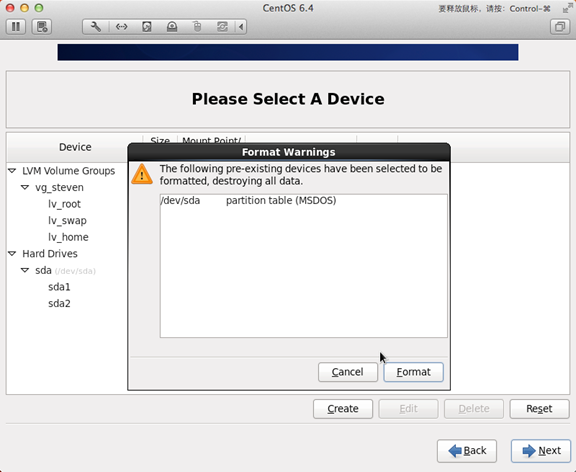 15、將更改寫入到硬盤。 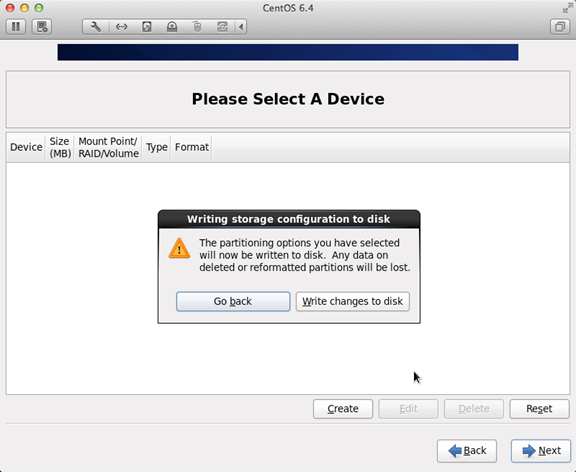 16、引導程序安裝位置。 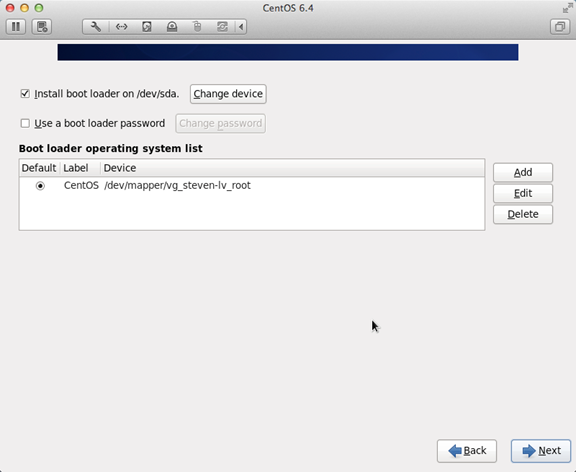 17、最重要的一步,也是本教程最關鍵的一步,也是其他教程沒有提及的一步,按圖示順序點擊。 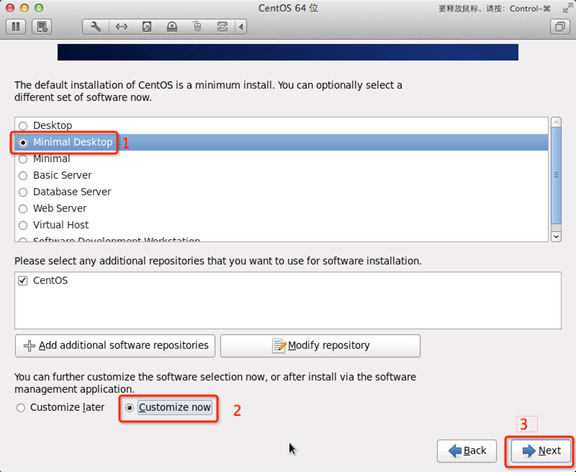 18、取消以下內(nèi)容的所有選項。 Applications。 Base System。 Servers。 并對Desktops進行如下設置。 即取消如下選項: Desktop Debugging and Performance Tools。 Desktop Platform。 Remote Desktop Clients。 Input Methods中僅保留ibus-pinyin-1.3.8-1.el6.x86_64,其他的全部取消。 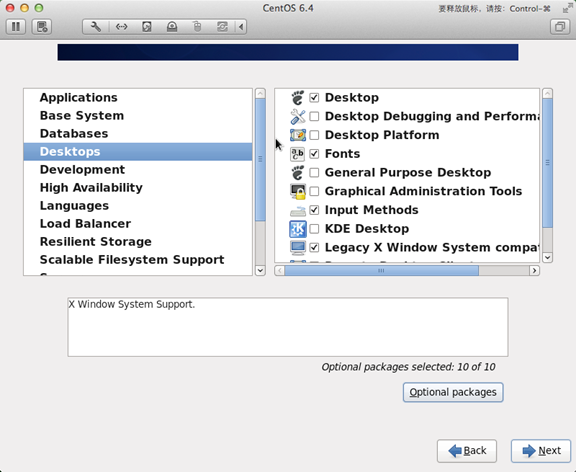 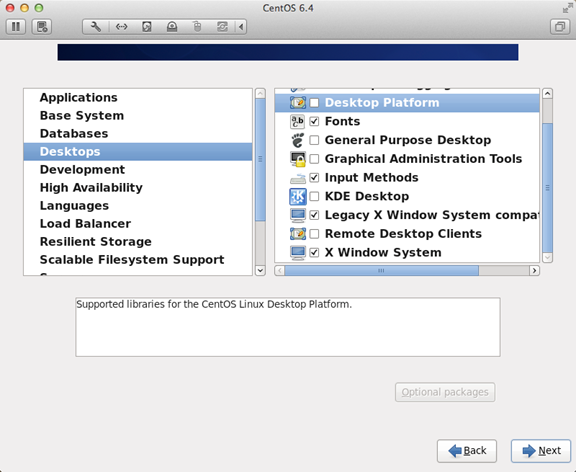 19、選中Languages,并選中右側(cè)的Chinese Support然后點擊紅色區(qū)域。  20、調(diào)整完成后如下圖所示。 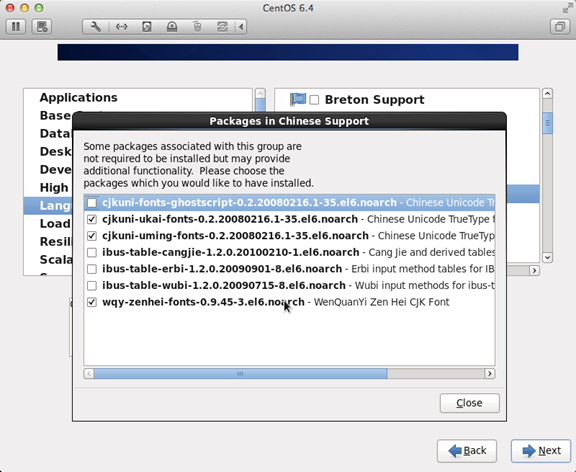 21、至此,一個最精簡的桌面環(huán)境就設置完成了。 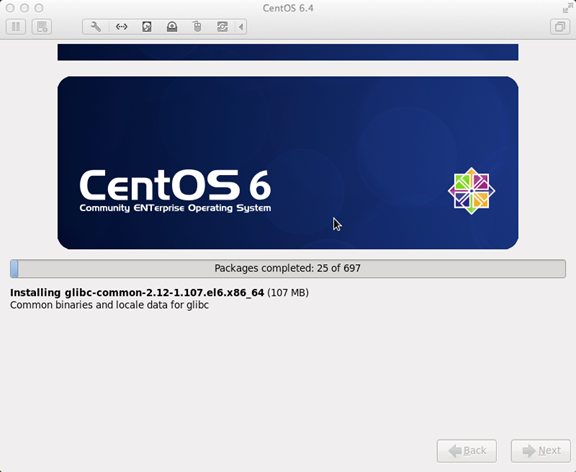 22、安裝完成,重啟。 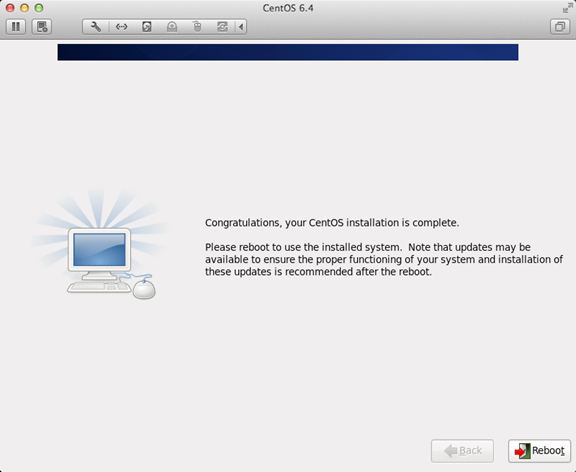 23、重啟之后的License Information。 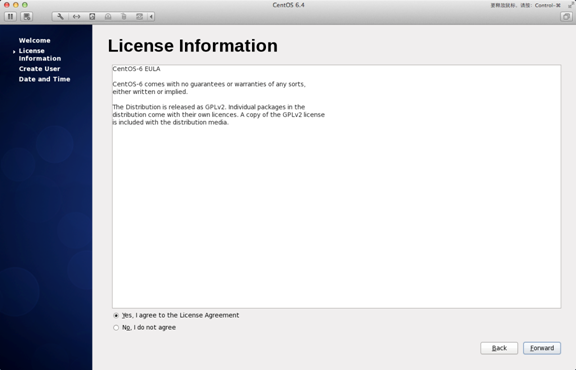 24、Create User。 Username:填寫您的英文名(不帶。姓)。 Full Name:填寫您的英文名。姓(首字母大寫)。 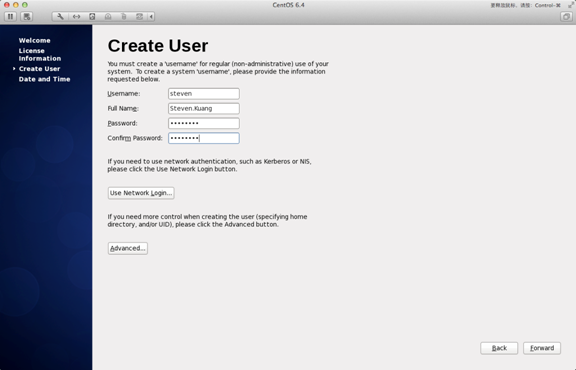 25、“Date and Time” 選中 “Synchronize data and time over the network”。 Finsh之后系統(tǒng)將重啟。  26、第一次登錄,登錄前不要做任何更改,這個很重要!!!登錄之后緊接著退出 第二次登錄,選擇語言,在紅色區(qū)域選擇下拉小三角,選other,選中“漢語(中國)”。 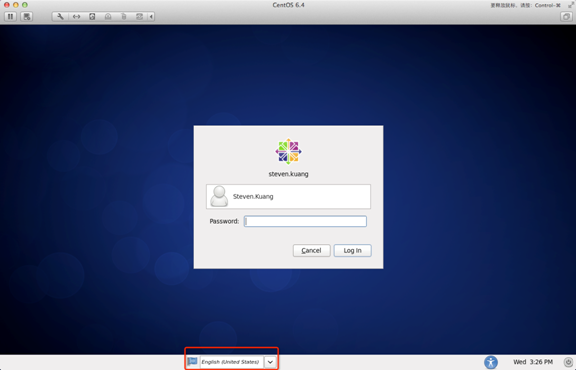 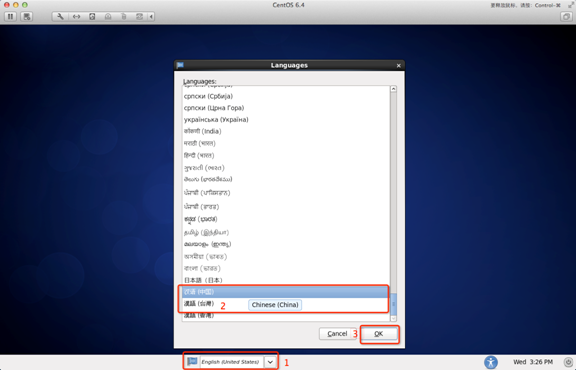 27、登錄之后,請一定按照如下順序點擊。 至此,CentOS安裝完成。 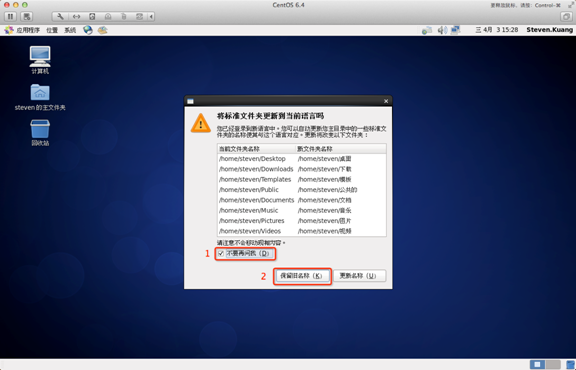 |
免責聲明:本站部分文章和圖片均來自用戶投稿和網(wǎng)絡收集,旨在傳播知識,文章和圖片版權歸原作者及原出處所有,僅供學習與參考,請勿用于商業(yè)用途,如果損害了您的權利,請聯(lián)系我們及時修正或刪除。謝謝!

始終以前瞻性的眼光聚焦站長、創(chuàng)業(yè)、互聯(lián)網(wǎng)等領域,為您提供最新最全的互聯(lián)網(wǎng)資訊,幫助站長轉(zhuǎn)型升級,為互聯(lián)網(wǎng)創(chuàng)業(yè)者提供更加優(yōu)質(zhì)的創(chuàng)業(yè)信息和品牌營銷服務,與站長一起進步!讓互聯(lián)網(wǎng)創(chuàng)業(yè)者不再孤獨!
掃一掃,關注站長網(wǎng)微信
 大家都在看
大家都在看